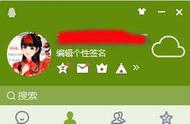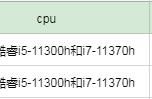QQ是一款功能丰富的即时通信软件,它支持文件传输功能,可以让您轻松地在电脑和手机之间传输文件。并且QQ深受上班族的青睐,在日常办公时大家都喜欢使用QQ来传输文件。
如何使用电脑QQ传输文件?有哪几种方法?本文将介绍电脑版qq传文件的3种实用技巧,帮助您更快捷、高效地传输文件。

如何通过QQ给自己传文件?我可以通过复制粘贴的简单方法来实现QQ文件传输。只需要两个动作就能轻松发送文件。
步骤1:在桌面上选中要传输的文件(Ctrl C)或者右键鼠标点击【复制】按钮。
步骤2:复制文件后,在聊天框中的编辑文字处粘贴文件(Ctrl V)或者右键选择【粘贴】,然后单击【发送】或者按下【Enter键】即可。

如何发送电脑文件到QQ?如果您需要将文件从电脑传输到手机或者从手机传输到电脑,那么可以直接使用QQ的文件传输功能来完成操作。我们可以直接将文件拖动到聊天窗口即可。
步骤1:打开【我的iPhone】窗口。
步骤2:用鼠标选中想要传输的文件,然后拖动至聊天框中的任意位置即可(输入文本处、聊天记录处等等),拖动后松开鼠标,文件会自动传输到手机QQ上。

除了上述两种方法,我们还可以利用聊天窗口中的工具栏来传输文件,操作也非常简单,一起来看看吧!qq传文件如何在工具栏上操作?请参考以下详细步骤:
步骤1:打开需要传输文件的聊天窗口,然后点击工具栏中的【文件夹】标志。